залил жидкостью, не работает клавиатура
Автор Дмитрий Каменов На чтение 11 мин. Просмотров 593 Обновлено
Если ноутбук залили водой, не включается устройство по причине критических повреждений. К такому может привести любая пролитая жидкость — минералка, лимонад, кофе, чай, вино или пиво. В этой инструкции будет рассмотрено, что можно предпринять, если на ноутбук попала вода, как не допустить слишком серьезной поломки и что сделать, если ноут не включается.
Как пролитая жидкость может навредить работе ноутбука
Неисправности возникают по причине короткого замыкания — вода проводит электрический ток. Некоторые компоненты получают напряжение, которое оказывается для них критическим. Масштаб поврежденный напрямую зависит от количества пролитой жидкости — несколько миллилитров в большинстве случаев никак не повлияют на работу лэптопа, а уже небольшая чашка может стать причиной замены дорогостоящих компонентов.
Ситуация усугубляется тем, что пользователь, который пролил жидкость на ноутбук, предпринимает неверные действия, сводя возможность «спасения» к нулю.
В группе риска находятся такие компоненты (по убыванию, в зависимости от вероятности поломки):
- Клавиатура.
В открытом состоянии находится «на передовой», принимая весь удар на себя. - Материнская плата.
Самая большая деталь, которая занимает собой почти весь корпус лэптопа. Если залил ноутбук водой, часть ее обязательно проникнет сквозь клавиатуру и может закоротить системную плату. - Аккумулятор.
Деталь может выйти из строя, если жидкость пролита на стол и подтекла под устройство. Если она попадет на контакты, возникнет короткое замыкание. - Кнопка включения.
Расположена отдельно от клавиатуры. Неприятная поломка — даже если больше ничего не сломалось, без разборки лэптоп включить в большинстве случаев невозможно.
- Оптический привод.
Обычно не полностью перекрыт материнской платой, поэтому не исключена вероятность короткого замыкания, если на ноутбук попала вода и проникла внутрь.
Матрица почти не рискует, разве что случайно не выплеснуть жидкость так, чтобы она попала в щель. В этом случае может как перегореть подсветка, так и «потечь» сами жидкие кристаллы. В любом из случаев деталь придется заменить, так как подобные поломки не поддаются ремонту.
Минимальный риск повредить винчестер и оперативную память — они расположены под материнской платой, и вода до них попросту не достанет, в том числе и если подтечет снизу. Совершенно нет риска повредить процессор: с одной стороны он закрыт материнской платой, с другой радиатором кулера, и контактной площади в принципе нет.
Что касается дополнительных модулей — SSD накопителя, Wi-Fi и Bluetooth адаптеров, сетевой карты и дискретного графического ускорителя, то все зависит от конструкционных особенностей конкретного устройства, а именно от их расположения.
Лучше, если поврежден будет не слишком дорогой модуль: при возникновении короткого замыкания он примет удар на себя, а ноутбук при этом обычно выключается.
Две одновременно перегоревшие детали — это уже большая редкость, если приняты своевременные меры. Однако окислиться может вся «начинка» сразу. Как не допустить этого, читайте далее.
Что делать, если пролил воду на ноутбук
С момента, когда владелец пролил воду на ноутбук, действовать нужно очень быстро, так как счет идет на минуты. Не стоит заморачиваться с корректным завершением работы Windows — в случае возникновения критических ошибок все это можно успешно устранить.
Первое, что нужно сделать — отключить питание от адаптера, если он подключен, и извлечь аккумуляторную батарею. Это страхует от электрохимических реакций, которые непременно начнутся, если внутри ноутбука будет проходить электрический ток. Далее: отключите все периферические устройства — мышку, геймпад, флешку, внешний винчестер, принтер, сканер и т. д., а также извлеките диск из оптического привода, если он там остался.
д., а также извлеките диск из оптического привода, если он там остался.
Переверните ноут, чтобы жидкость не проникла дальше. Аккуратно соберите воду с поверхности корпуса сухой чистой ветошью или бумажным полотенцем. Если жидкости пролито много, больше чем полстакана, переверните девайс на ребро и слейте все лишнее через вентиляционные отверстия. Рекомендуется дополнительно встряхнуть его, чтобы вытрясти все лишнее.
После этого у вас будет некоторый запас времени. Не следует включать лэптоп, чтобы проверить, работает ли он. С большой вероятностью он может включиться, однако и есть риск выхода из строя в любой момент, что повлечет за собой потерю важных данных. Будьте готовы к тому, что девайс будет на просушке 1-2 дня в разобранном виде. Можно приблизительно оценить масштаб повреждений, исходя из того, какая именно жидкость была пролита.
Вода
Если попала вода на клавиатуру ноутбука или проникла внутрь корпуса, она может добраться до любых компонентов, в том числе и до системной платы. Хотя и слабый, но это электролит, который может спровоцировать не только короткое замыкание, но и незначительную электрохимическую коррозию.
Хотя и слабый, но это электролит, который может спровоцировать не только короткое замыкание, но и незначительную электрохимическую коррозию.
Шансы на спасение ноутбука высоки, так как вода сравнительно безобидная жидкость по сравнению с остальными.
Средне-агрессивные жидкости
Сюда можно отнести чай, кофе и прочие напитки с сахаром молоком, а также вино и пиво. Дела в этом случае уже хуже, так как эти жидкости в составе содержат различные кислоты. Сахар в составе напитка оставляет липкий след — например, клавиатура может залипать. Чем больше его содержание, тем агрессивнее действует жидкость на электронику.
Самое коварное в этом списке пиво. Ноутбук, «искупавшись» в нем, может нормально работать в течение нескольких месяцев. Однако со временем разрушаются компоненты компьютера под действием веществ, содержащихся в пиве. Соки также довольно агрессивны, так как содержат кислоты.
Сладкая газировка
Кола и прочие подобные ей напитки представляют наибольшую опасность для хрупкой электронной начинки лэптопа. Эти агрессивные жидкости богаты на химические соединения, которые могут быстро разрушить любой электронный компонент. В газировке часто присутствует ортофосфорная кислота, имеющая среднюю силу.
Эти агрессивные жидкости богаты на химические соединения, которые могут быстро разрушить любой электронный компонент. В газировке часто присутствует ортофосфорная кислота, имеющая среднюю силу.
Если на ноут пролита чашка колы, счет до его полной «смерти» идет на часы. Даже если сразу же отнести девайс в сервисный центр, что не всегда возможно, очередь к его ремонту может подойти нескоро. За срочность придется переплачивать.
Поэтому, если на ноутбук попала кола или любая другая сладкая газированная вода, независимо от ваших планов относительно сервисного центра девайс нужно помыть под струей теплой воды. Большая часть опасных химических соединений удастся смыть. Это — меньшее зло, однако од поломки ваш компьютер не застрахован.
Можно ли отремонтировать ноутбук после залития водой
Многие пользователи ошибочно полагают, что вода или другая жидкость — «смерть» для ноутбука, пускай и не мгновенная. Все немного иначе. В худшем случае выйдет из строя пара деталей, которые нужно будет заменить.
Дороже всего обойдется замена системной платы — в среднем, треть стоимости б/у ноутбука такой же модели, как у вас.
Здесь есть и свои подводные камни. Если ноут достаточно старой модели, подходящей материнки мастер может банально не найти в продаже. Не исключен вариант, что нужно будет заменить системную плату на подходящую, но другой модели, а с нею и процессор и оперативную память. А это — дополнительные расходы. Но в любом случае выйдет дешевле, чем покупать с рук такой же ноут.
Чистка клавиатуры ноутбука после пролития жидкости
Учитывайте, что задача может оказать сложнее, чем это кажется со стороны при просмотре видео о разборке лэптопа на YouTube. Первое, что нужно сделать — открутить все винты на нижней крышке, включая те, которые размещены в отсеке для батареи. Часть винтов может быть спрятана под наклейками и приклеенными ножками.
Разбирать устройство нужно полностью, на все компоненты, чтобы проверить, куда успела добраться жидкость.
Эта батарейка постоянно питает микросхему CMOS, в которой хранятся настройки BIOS, в том числе если компьютер обесточен. Даже слабый ток от этой батарейки может спровоцировать электрохимическую коррозию и порчу дорогостоящей детали.
Чтобы не ждать 1-2 дня, когда девайс просохнет от пролитой жидкости, можно разобрать его сразу же после инцидента, а затем каждую деталь старательно просушить бытовым феном. Для перестраховки оставьте детали на несколько часов в сухом теплом месте, чтобы испарились последние остатки влаги.
Обычно в ноутбуках используются клавиатуры ножничкового типа. Особенность конструкции в том, что каждая кнопка опирается на подъемный лифт, салазки которого двигаются как дужки ножниц, отсюда и название. Разбирается такая клавиатура очень просто — клавиши можно достать пальцами, приложив небольшое усилие.
Однако, если вы пролили чай, кофе или сладкую воду, из-за сахара в их составе клавиши могут начать залипать и печатать будет неудобно. Поэтому если внутри клавиш есть следы такой жидкости, аккуратно удалите ее с помощью ушной палочки. Также рекомендуется извлечь и «постирать» сами лифты.
Если жидкость протекла сквозь мембрану, этот слой нужно снять и просушить феном внутренности, так чтобы высохли дорожки с контактами. Сложность может заключаться в том, что разные слои мембраны могут бить прочно приклеены друг к другу. Чтобы разъединить их, мембрану нужно хорошо прогреть.
Если на системной плате или любой другой детали появился непонятный налет или потемнели некоторые участки, эти следы жидкости нужно удалить. Можно воспользоваться мягкой зубной щеткой или кусочком ткани без ворса. Далее пройдитесь спиртом (чем крепче, тем лучше), а завершающим этапом будет очистка с помощью дистиллированной воды.
Продается она в любом автомагазине. Обычная вода, особенно из крана, содержит примеси солей и металлов, поэтому может оставить следы на деталях, а это чревато коротким замыканием и полным выходом из строя.
Если площадь повреждений на системной плате слишком велика, отключите от нее все, что только получится, промойте дистиллированной водой и оставьте сушиться на 1-2 дня. Аналогично нужно очистить все остальные детали, тщательно удаляя липкие следы и потеки.
Старайтесь уделить процессу не более пяти минут, так как текстолит и различные чипы очень хорошо впитывают жидкости. Если передержать детали в воде, последствия будут уже необратимы. Контактные площадки оперативной памяти после «стирки» и высушивания дополнительно нужно протереть ластиком. Им же можно очистить следы окисления на контактах прочих деталей, если они есть.
Просушивать разобранный ноутбук нужно в сухом теплом месте, чтобы на него не попадали прямые солнечные лучи. Положите все на какие-нибудь опоры, чтобы детали вентилировались и снизу тоже. Можно воспользоваться карандашами или фломастерами. Альтернативный вариант — положить все в тазик с рисом, который очень хорошо вытягивает влагу.
Можно воспользоваться карандашами или фломастерами. Альтернативный вариант — положить все в тазик с рисом, который очень хорошо вытягивает влагу.
После завершения просушки собирайте компьютер обратно и пробуйте включить его. Особое внимание уделите тесту клавиатуры, попробовав напечатать короткий текст или проверив каждую клавишу по отдельности. Для закрепления эффекта перед сборкой можно обработать все детали спреем очистителем, который эффективно удаляет все загрязнения и отложения.
Что делать, если ноутбук не включается после попадания воды
Будьте готовы к тому, что даже если сделать все по приведенной выше инструкции, нет стопроцентной гарантии восстановления работоспособности ноутбука. Может быть и такое, что придется перепаивать некоторые компоненты и восстанавливать поврежденные контактные дорожки. Даже если вы умеете обращаться с паяльником, эта задача требует высокой квалификации, а иногда и наличия специального оборудования.
Оптимальный вариант, если ноутбук после просушки не включается — обратиться в сервисный центр. Рекомендуется выбирать авторизованную мастерскую, специалисты которой умеют обращаться с портативными ПК конкретного бренда. Мастерская «В подвале у дяди Васи» в этом случае не подходит — разве что вы знакомы с мастером и уверены в его высокой квалификации.
Рекомендуется выбирать авторизованную мастерскую, специалисты которой умеют обращаться с портативными ПК конкретного бренда. Мастерская «В подвале у дяди Васи» в этом случае не подходит — разве что вы знакомы с мастером и уверены в его высокой квалификации.
Будьте готовы выложить круглую сумму — может быть и так, что системная плата не подлежит восстановлению и придется устанавливать новую деталь. Также не исключайте возможности, что повреждения необратимы и из строя вышло слишком много деталей. В этом случае дешевле будет купить новый компьютер, чем восстановить «утопленника».
В целом, сервисные центры довольно неохотно берутся за подобного рода ремонт. Не исключено, что даже при восстановлении поврежденной детали со временем выйдет из строя еще какая-то, а лишних конфликтов с клиентом никто не хочет.
Что касается винчестера и данных пользователя, которые на нем хранятся, то их в некоторых случаях можно восстановить.
youtube.com/embed/kGoc9ecW6zw?feature=oembed» frameborder=»0″ allow=»accelerometer; autoplay; encrypted-media; gyroscope; picture-in-picture» allowfullscreen=»»/>
Если повреждена электроника и данные не считываются, они все равно остаются записанными на магнитный диск. Влага на это никак не влияет, если не будет прямого контакта с его поверхностью. Однако для восстановления информации в этом случае требуется стерильная лаборатория, что исключает попадание частиц пыли на магнитную поверхность и ее размагничивание.
Обходится такая услуга дорого и доступна не в каждом городе. Поэтому не забывайте делать резервные копии важных данных и хранить их где-то в другом месте — например, другом компьютере или облачном хранилище в интернете. Удачи!
Что делать, если пролил воду на ноутбук
Ноутбуки сегодня пользуются огромной популярностью. Это компактные компьютеры, которые по мощности и возможностям иногда превосходят своих «больших братьев». Но лэптопы более уязвимы, а их починка является непростым занятием. Что делать, если пролил воду на ноутбук? А любую другую жидкость? Ответы на эти вопросы обязательно будут представлены ниже. Даже начинающий пользователь ПК сможет быстро исправить ситуацию и избежать серьезных поломок оборудования.
Что делать, если пролил воду на ноутбук? А любую другую жидкость? Ответы на эти вопросы обязательно будут представлены ниже. Даже начинающий пользователь ПК сможет быстро исправить ситуацию и избежать серьезных поломок оборудования.
Виды жидкостей
Что делать, если пролил воду на ноутбук или любую другую жидкость? Алгоритм действий зависит от того, что именно разлито.
Условно все жидкости делят на:
- Неагрессивные — от них ущерб минимален, проблем при разливании оных на клавиатуру можно избежать вовсе или они будут некритичными. К таковым относят воду, несладкий чай.
- Агрессивные — содержат в своем составе соль и/или сахар. Вред от агрессивных жидкостей чаще всего огромен. Шансы на самостоятельную починку клавиатуры, на которую пролили «агрессивный» напиток минимальны. К таковым жидкостям относят: газированные напитки, соки, сладкий чай, пиво, энергетики и так далее.
Алгоритмы действий при пролитии агрессивных и не агрессивных жидкостей будут немного отличаться друг от друга, но первые 2 шага в описанных ситуациях всегда одинаковые.
Завершение работы
Что делать, если пролил воду на ноутбук? А если клавиатуру залили любой другой неагрессивной жидкостью?
Для начала придется успокоиться и настроиться на оперативные действия. Медлительность — враг успешного устранения неполадок, возникающих из-за залитых клавиатур.
Если компьютер в данный момент работает, его необходимо сразу же отключить. Нормальная работа Windows не является показателем отсутствия проблем с лэптопом. Чем раньше пользователь выключит компьютер и отсоединит его от питания, тем лучше.
Важно: у лэптопов со съемным аккумулятором необходимо дополнительно отсоединить батарею.
Слив жидкости
Что делать, если залил клавиатуру ноутбука? Бюджетное решение проблемы обычно помогает избежать негативных последствий с неагрессивными жидкостями.
Второй шаг — это слив пролитого на клавиатуру напитка. Для этого лэптоп рекомендуется открыть и перевернуть вверх ногами. В таком положении девайс лучше зафиксировать на некоторое время. Можно оставить устройство близ окна при солнечной стороне.
Можно оставить устройство близ окна при солнечной стороне.
Слив жидкости — долгий процесс. Для полного высыхания составляющих лэптопа обычно нужно 1–2 дня.
Важно: многие пользователи совершают огромную ошибку, пытаясь включить непросушенный ноутбук. Это действие может привести к серьезным поломкам и неисправностям.
Полная просушка
Что делать, если пролил воду на ноутбук? Следующий шаг применим только к казусам с неагрессивными жидкостями.
Как только напиток, попавший на клавиатуру, будет слит из корпуса лэптопа, юзеру нужно будет просушить устройство самостоятельно. Для этого лучше всего воспользоваться пылесосом.
Необходимо действовать так:
- Раскрутить лэптоп.
- Аккуратно снять заднюю панель девайса.
- Промокнуть внутренности компьютера салфеткой или сухой тряпочкой.
- Включить пылесос и аккуратно просушить комплектующие лэптопа. Рекомендуется использовать немощное устройство. Иногда подходят очистители для мебели.

Вот и все. Можно собирать девайс и проверять его работоспособность. Включение лэптопа осуществляется только после его полной просушки.
Промывка
Что делать, если на ноутбук или клавиатуру пролил чай? А пиво? Далее, приведенные советы помогут минимизировать ущерб от любых агрессивных жидкостей.
Зачастую такие напитки приводят к залипанию клавиш. Агрессивные жидкости быстро проникают на материнскую плату, что доставляет немало хлопот.
После того как устройство обесточено и хорошенько просушено, юзеру нужно выяснить, куда проник напиток — только в клавиатуру или еще и в комплектующие ноутбука.
В любом случае клавиатуру требуется раскрутить или снять. После этого кнопки необходимо промыть под проточной водой. Лучше всего добавить в воду немного моющего средства без абразивов. Скажем, тот же Fairy.
Кнопки промыты? Тогда самое время дать им просохнуть. Лучше оставить клавиатуру на сутки на солнце. При желании ускорить процесс высыхания можно при помощи пылесоса, сухих тряпок или мини-вентилятора.
Теперь можно собирать клавиатуру и смотреть, что из этого получилось. Обычно лэптоп начинает нормально работать. Теперь он прослужит еще долгое время.
Материнская плата
Как починить ноутбук или клавиатуру, если пролил чай? Иногда жидкости попадают на материнскую плату устройства. В случае с агрессивными напитками подобная ситуация может доставить немало проблем.
В идеале пользователь должен взять лэптоп и отнести его в сервисный центр. Там компьютер разберут, просушат, а затем специально обработают. После этого ноутбук будет нормально работать.
При желании можно попытаться справиться с поставленной задачей самостоятельно. Просушка материнской платы осуществляется точно так же, как и всего лэптопа — при помощи тряпок и пылесоса.
Компьютер не включается
Мы выяснили, что делать, если пролил воду на ноутбук. А как быть, если даже после проделанных манипуляций устройство не включилось?
Тогда пользователю придется нести гаджет в сервисный центр. Это рекомендуется сделать и тогда, когда на лэптоп пролили агрессивную жидкость. Самостоятельно чинить невключающийся девайс нельзя.
Это рекомендуется сделать и тогда, когда на лэптоп пролили агрессивную жидкость. Самостоятельно чинить невключающийся девайс нельзя.
Советы по уходу
Что делать, если пролили жидкость на ноутбук? Уход за этим устройством доставляет минимум хлопот. Особенно если сразу просушить компьютер.
Вот советы, которые помогут избежать серьезных проблем в изученной ситуации:
- Не ставить близ ноутбука напитки и жидкости.
- Пить подальше от лэптопа.
- Иметь не слишком мощный пылесос под рукой на случай казуса с напитками.
- Покрыть клавиатуру специальной защитной пленкой — она поможет удерживать влагу.
В любом случае сразу после просушки лэптопа лучшее решение — это визит в сервисный центр. Придется потратиться, зато устройство починят.
На клавиатуру ноутбука пролили воду? Что делать? Иногда нанесенный ущерб полностью выводит девайс из строя. В таком случае придется покупать новый компьютер.
Что делать, если залил клавиатуру ноутбука водой или другой жидкостью: просушка и демонтаж клавиш
Бывает такое, что на компьютерную клавиатуру попадает вода или другая жидкость, которую можно разлить случайно. Это может навредить технике. Для того чтобы избежать долгого и дорогого ремонта испорченного стационарного компьютера или ноутбука, который откажется включаться, действовать необходимо аккуратно. Кроме того, любому компьютерному пользователю будет очень полезно узнать, что делать, если пролил воду на ноутбук.
Это может навредить технике. Для того чтобы избежать долгого и дорогого ремонта испорченного стационарного компьютера или ноутбука, который откажется включаться, действовать необходимо аккуратно. Кроме того, любому компьютерному пользователю будет очень полезно узнать, что делать, если пролил воду на ноутбук.
Обычная клавиатура
В случае если пользователь залил клавиатуру и не работают клавиши обыкновенного внешнего устройства ввода, подключаемого по Bluetooth, USB или PS\2, то это очень серьезная проблема. Следует запомнить самое важное правило — прибор не сломается, если его быстро обесточить. При наличии проводного питания нужно быстро выдернуть штекер из системника. Если же устройство беспроводное, то нужно как можно быстрее извлечь из него батарейку или встроенный аккумулятор, иначе починить его будет трудно.
После удаления следов разлитой жидкости появляется огромное желание подсоединить девайс и протестировать его на работоспособность. Этого делать не нужно! Тут нужно немного потерпеть. Чем длительнее будет просушка, тем меньше вероятность поломки клавиатуры.
Этого делать не нужно! Тут нужно немного потерпеть. Чем длительнее будет просушка, тем меньше вероятность поломки клавиатуры.
Действия при залитии ноутбука
Многим хотелось бы знать, что делать, если залил клавиатуру компьютера-ноутбука. Тут все намного сложнее. Ноутбук представляет собой компактный прибор со встроенной «клавой», под которой находится материнская плата.
В том случае, если на ноутбук случайно вылился кофе, чай или другой напиток, нужно сразу же отключить питание и вытащить аккумулятор — не стоит нажимать на пункт «Завершение работы» и ждать, пока устройство отключится самостоятельно. Так или иначе, но на клавиатуре есть специальная пленка, защищающая материнскую плату при попадании влаги на прибор. Потому, если на нее попало небольшое количество жидкости, то нужно сделать следующее:
- Избавьтесь от остатков воды с помощью мягкого тканевого материала.
- Затем необходимо хорошенько просушить девайс.

Если второй пункт не выполнить или просушить ноутбук не полностью, то между платой и пленкой останется влага, которая пагубно скажется на токопроводящих дорожках и приведет к потере работоспособности оборудования.
При сушке клавиатуры, которую залили водой или чаем без сахара, ее вовсе не обязательно снимать с ноутбука. Под отопительным радиатором или в хорошо проветриваемой комнате она целиком просохнет в течение суток.
Демонтаж клавиатуры для просушки
Многие пользователи сталкиваются с некоторыми проблемами при снятии компьютерной клавиатуры. Однако на современных ноутбуках демонтировать устройство ввода не очень трудно, потому что оно фиксируется с помощью обыкновенных защелок из пластмассы. Снятие производится по следующему принципу:
- Тонким ножом или отверткой подденьте сверху самую крайнюю защелку.
- При поднятии края будьте предельно аккуратны.
- Аналогичным образом снимите все крепежные элементы, которые удерживают клавиатуру лэптопа.

После просушки устройства ввода, его можно установить на прежнее место. После сборки следует убедиться, что все кнопки полностью исправны. Никаких проблем с последующим применением ноутбука появиться не должно.
Разлитие агрессивной жидкости
К таким жидкостям относят газировку, чай, пиво и иные напитки, оставляющие липкость после просушки. Для починки компьютера можно воспользоваться следующей инструкцией:
- Отключите питание и просушите ноутбук.
- Зачастую жидкость сначала попадает на клавиши, после чего постепенно попадает внутрь корпуса и вредит аппаратным деталям. Липкую поверхность следует обработать раствором на основе спирта.
- Если агрессивной жидкостью залит сам прибор, то его нужно для начала перевернуть и снять клавиатуру. Демонтированное устройство ввода можно помыть обыкновенной водой.
youtube.com/embed/kGoc9ecW6zw» allowfullscreen=»allowfullscreen»/>
Ноутбук не запускается после просушки
В том случае, если пользователь пролил воду на клавиатуру и не работают клавиши после просушивания, то ноутбук, скорее всего, придется отнести в сервисный центр. Скорее всего, это обусловлено тем, что жидкость повредила материнскую плату. Отремонтировать ее своими руками и в домашних условиях крайне трудно, а вот самостоятельная замена «клавы» — простая работа, с которой может справиться даже «чайник».
Профилактические меры
Если на клавиатуру пролилась жидкость, содержащая мед, сахар и аналогичные вещества, то не обойтись без дополнительных действий. Вода полностью и бесследно испаряется, а вот, к примеру, кофе и чай в любом случае оставляют липкую субстанцию. И здесь обыкновенная сушка не поможет. Если не почистить клавиатуру, то клавиши могут западать или полностью сломаться. Потому чистка в этом случае является обязательной.
И здесь обыкновенная сушка не поможет. Если не почистить клавиатуру, то клавиши могут западать или полностью сломаться. Потому чистка в этом случае является обязательной.
Для удаления липкой субстанции можно воспользоваться спиртовым раствором, предварительно разобрав девайс и отключив все его элементы.
Клавиатуру можно подключать лишь после сушки. Следует отметить, что внешнее устройство ввода сушится быстрее. Если говорить о ноутбуке, то просушивать нужно не только клавиши, но и все имеющиеся платы.
первые действия, подготовка к устранению последствий, последовательность разборки ноутбука, чистка
Современный человек проводит за компьютером большую часть времени — работая или проводя досуг. Бывают ситуации, когда пользователи за неимением свободного времени употребляют пищу и напитки, сидя за ноутбуком. Это может приводить к ситуации, когда устройство заливается какой-либо жидкостью. Что делать в таком случае?
Это может приводить к ситуации, когда устройство заливается какой-либо жидкостью. Что делать в таком случае?Содержание статьи
Первые действия, если пролил воду на ноутбук
Если вы пролили жидкость на ноутбук, то сразу необходимо выполнить следующие действия:
- отключить устройство от сети и вынуть аккумулятор или воспользоваться экстренным отключением: зажать кнопку питания на несколько секунд;
- из всех портов и разъёмов вынуть устройства, которые были подключены на данный момент к компьютеру;
- удалить салфеткой всю жидкость с поверхности ноутбука, а затем перевернуть его клавиатурой вниз и дать оставшейся воде стечь;
Важно! Не следует подключать компьютерное устройство к сети в течение нескольких часов, после попадания жидкости, так как это может привести к его полной поломке.
- обратиться в сервисный центр за специализированной помощью.
В большинстве случаев ноутбук заливается не водой — на него попадают кофе, чай либо сок. Данные вещества представляет опасность не только в момент попадания, но также и после высыхания. Проникая внутрь корпуса, эти напитки могут замкнуть микросхемы либо способствовать ускорению процесса коррозии деталей ноутбука.
Данные вещества представляет опасность не только в момент попадания, но также и после высыхания. Проникая внутрь корпуса, эти напитки могут замкнуть микросхемы либо способствовать ускорению процесса коррозии деталей ноутбука.
Подготовка к устранению последствий
Для того чтобы устранить последствия разлития жидкости на электронное устройство, необходимо подготовить:
- гаджет с доступом к интернету, с помощью которого мы сможем узнавать ответы на интересующие нас вопросы;
- письменный стол;
- салфетки;
- этиловый спирт;
- зубочистки;
- зубную щётку с мягкой щетиной;
- дистиллированную воду, для очистки электронных компонентов;
- крестовую отвёртку и лопатку из твёрдого пластика, для того чтобы разобрать ноутбук;
- 2 ёмкости (большую и маленькую) — одна ёмкость понадобится для воды, а вторая для того, чтобы сложить в неё все винтики.
Последовательность разборки ноутбука
В первую очередь воспользуемся интернетом, для того чтобы узнать, как правильно разобрать определённую модель электронного устройства. Затем откручиваем весь имеющийся крепёж, а салазки для дополнительного жёсткого диска аккуратно подцепляем и вынимаем их в сторону.
Затем откручиваем весь имеющийся крепёж, а салазки для дополнительного жёсткого диска аккуратно подцепляем и вынимаем их в сторону.
Внимание! Если во время разборки что-то не получается, то прилагать усилия не следует, так как это может навредить целостности внешнего вида компьютера.
Снимаем крышку и извлекаем жёсткий диск, батарейку материнской платы, планку оперативной памяти (слегка отогнув по краям подпружиненные защёлки) и модуль вай-фай. Затем откручиваем клавиатуру и все винтики на корпусе.
Важно! Клавиатуру можно открутить несколькими способами: открутить три винтика и сдвинуть её в сторону, отодвинуть защёлки, которые расположены по кругу и отогнуть фиксатор.
После чего, между половинками корпуса в щель вставляем лопатку и начинаем раздвигать их. Когда всё будет выполнено, в разъединённый участок вставляем зубочистку, для того чтобы они не сомкнулись. Отсоединяем все шлейфы и откручиваем винтики, вытягиваем материнскую плату и все прилегающие к ней детали. Далее, снимаем разъём идущего к монитору кабеля, откручиваем петли крышки и отсоединяем рамку вокруг дисплея.
Далее, снимаем разъём идущего к монитору кабеля, откручиваем петли крышки и отсоединяем рамку вокруг дисплея.
Чистка ноутбука
После того как ноутбук будет разобран, переходим к чистке устройства. Осматриваем внимательно каждую деталь, все липкие капли либо разводы устраняем с помощью салфетки, смоченной в этиловом спирте. Если детали имеют рельефную поверхность, тогда лучше воспользоваться зубной щёткой, смоченной в спирте.
Внимание! Чтобы увидеть следы попадания жидкости, можно подсветить фонариком на поверхность деталей под острым углом.
Если вы обнаружили, что жидкости слишком много, тогда для начала следует ополоснуть все детали в дистиллированной воде, а уже потом протирать спиртом.
Важно! Протирая детали зубной щёткой, делать это следует лёгкими движениями, без применения физической силы.
Клавиатуру следует намочить полностью, но вряд ли это поможет очистить её от всей грязи.
После того как все детали будут протёрты и очищены, их необходимо высушить феном.
Сборка ноутбука
Когда ноутбук будет очищен от загрязнений, необходимо произвести его сборку, проведя все манипуляции по разборке в обратном порядке. Прежде всего, необходимо рассортировать все крепежи по размерам и типам, затем правильно уложить шлейф и все провода.
Не спешите сразу прикручивать корпус, лучше сначала попробуйте включить данное устройство и проверить его работоспособность. Если что-то пошло не так, значит нужно разобрать ноутбук ещё раз и всё заново собрать.
При включении электронного устройства не забудьте проверить работоспособность вай-фай и зарядки аккумуляторной батареи.
Подпишитесь на наши Социальные сети
действия при попадании жидкости на клавиатуру ноутбука.
Компьютеры, ноутбуки, планшеты стали неотъемлемым атрибутом повседневной жизни – как на работе так и дома. Сидя перед монитором, каждый неоднократно позволял себе утолить жажду, выпивая воду, чашку чая, сока или другого бодрящего напитка. Если жидкость проливается на клавиатуру, то пользователь в панике начинает вытирать лужи с поверхностей кнопок и задаётся вопросом дальнейшей работоспособности контактов.
Сидя перед монитором, каждый неоднократно позволял себе утолить жажду, выпивая воду, чашку чая, сока или другого бодрящего напитка. Если жидкость проливается на клавиатуру, то пользователь в панике начинает вытирать лужи с поверхностей кнопок и задаётся вопросом дальнейшей работоспособности контактов.Содержание статьи
Что делать, если залил жидкостью клавиатуру компьютера
В случае когда жидкость попала на кнопки, основное, что необходимо – это соблюдать спокойствие. Отсутствие паники позволит минимизировать вред, нанесённый компьютерному атрибуту. Обособленное расположение клавиатуры и автономное подключение, позволят справиться с проблемой самостоятельно, не прибегая к помощи сервисных центров.
Сразу после того, как случайно разлитая вода или другая жидкость попадёт на кнопки, выполняют следующие действия:
- Отключают клавиатуру от компьютера. Для этого отсоединяют разъёмы USB или PS/2 проводных моделей, а при беспроводном подключении, оргтехнику лишают источника питания.
 Это некорректный способ отключения, но он позволит избежать подачи неправильных команд, которые могут исходить от клавиатуры с «закороченными» кнопками.
Это некорректный способ отключения, но он позволит избежать подачи неправильных команд, которые могут исходить от клавиатуры с «закороченными» кнопками. - Одновременно с отключением, переворачивают атрибут таким образом, чтобы кнопки оказались снизу и оставляют в таком положении на 1–2 часа. Если пролито небольшое количество чистой воды, то таких мер может быть достаточно, а при большом количестве сладких или жирных напитков, устранение последствий необходимо продолжить.
- После этого фотографируют или запоминают расположение кнопок, и в перевёрнутом положении, выкручивают крепёжные винты.
- Затем аккуратно вынимают крышку. Она должна легко поддаваться съёму, если это не так, то проверяют причину и устраняют. Большое усилие в данной ситуации применять нельзя, т. к. можно повредить нижнюю крышку компьютерного аксессуара.
- После этого освобождают от крепежа контактную плёнку и отделяют от платы. Затем снимают эластичные элементы и вынимают сами клавиши.
- Разобранные комплектующие тщательно промывают, а затем полностью высушивают.

- Плату, плёнку, резиновые элементы не моют, а протирают спиртом.
- После полного высыхания, клавиатуру собирают в обратном порядке: сначала кнопки, затем резиновые контакты, плату, плёнку и крышку. Всё это фиксируют, крепят должным образом и подключают к компьютеру.
ВАЖНО! Некоторые кнопки оборудованы металлическими фиксаторами. Вытаскивать их нужно аккуратно, чтобы не поломать.
Такой метод подойдёт для классической конструкции клавиатуры, особенно в том случае, когда кнопки уже не работают. Современные плоские модели разборке не поддаются. Поэтому для них применяют профилактику, в виде отключения и длительной сушки.
Действия при попадании жидкости на клавиатуру ноутбука
Кнопки ноутбука вмонтированы в корпус, и если вода попала на них, то для сохранения работоспособности, принимают следующие меры:
- отключают оргтехнику от блока питания и как можно скорее, вытаскивают аккумулятор;
- переворачивают ноутбук, чтобы дать возможность жидкости, попавшей вовнутрь, вытечь из корпуса;
- держат технику в перевёрнутом состоянии 2–3 часа в сухом месте;
- с помощью фена направляют потоки тёплого воздуха под кнопки, не меняя положения ноутбука.

Срок естественной сушки желательно увеличить до 1–2 дней. После этого, технику включают и проверяют. Если ноутбук не включился, то придётся воспользоваться услугой сервиса по обслуживанию оргтехники, где специалисты смогут привести его в порядок.
При работе с компьютерной техникой желательно не прибегать к чаепитию или лёгким перекусам. Это позволит исключить вероятность попадания жидкости на клавиатуру и продлит срок её службы.
Подпишитесь на наши Социальные сети
Что делать если залил клавиатуру ноутбука
Недавно ко мне обратился товарищ — он залил клавиатуру ноутбука пивом и он не включается! Человек смотрел фильм, задел бокал рукой и пиво пролилось на клавиатуру. Да, стремление человека к максимальному комфорту очень часто играет с ним злую шутку. Так получилось и в этом случае. Результат плачевный — жидкость попала на материнскую плату, она закоротила и сгорела. Теперь проще купить новый гаджет, чем отремонтировать этот…
Кстати, так происходит очень часто. А ведь есть шанс отделаться меньшим ущербом если сразу выполнить несколько правильных действий.
А ведь есть шанс отделаться меньшим ущербом если сразу выполнить несколько правильных действий.
Нет, в сервис идти скорее всего придётся! Но, по крайней мере, есть шанс что устройство хотя бы сохранит работоспособность.
Итак, что надо делать если произошёл залива клавиатуры жидкостью во время его работы?!
Шаг 1. Если Вы залили клавиатуру ноутбука водой пивом, чаем или кофе — первым делом надо отключите питание устройства от электрической сети! Не тратьте время на завершение работы Windows, как мой товарищ! Дорога каждая секунда!!!
Сначала отключите устройство от электрической розетки:
Шаг 2. Отсоедините аккумулятор. Так как этот компьютер мобильный, то может работать автономно. Поэтому не забудьте извлечь батарею:
Шаг 3. Максимально разложите ноутбук и переверните вверх ногами. В таком виде его можно положить на стол чтобы вода, чай или пиво стекло на поверхность. Если под руками есть полотенце или мягкая ткань — то их можно подстелить чтобы гаджет не лежал в луже.
Внимание! Некоторые пользователи делают неправильно и ставят ноут вот так:
Это неправильно! Так Вы можете тоже неслабо навредить. Если жидкости много, то она может ещё попасть и на экран лэптопа, что может вывести из строя модуль подсветки, лампу или всю матрицу!
Шаг 4. После того, как вся жидкость стечёт — удалите её остатки с поверхности с помощью мягкой ткани. Оставьте ноутбук сушиться. Не нужно пользоваться для этого феном — пуская сохнет естественным образом.
Шаг 5. Теперь надо отнести компьютер в сервисный центр. Специалисты удалят остатки загрязнения и оценят причинённый ущерб. После этого станет ясно — можно включать ноутбук или его ждёт серьёзный ремонт! Самостоятельно включать устройство я бы не советовал — этим Вы можете его повредить!
Если Вам повезло, то надо будет всего лишь почистить и восстановить клавиатуру ноутбука после залива и Вам удастся избежать серьёзной поломки компьютера!!!
Я пролил воду на свой ноутбук, и экран не работает
Вы пролили воду, газировку, чай, кофе, молоко, вино, сок или другую жидкость на свой драгоценный ноутбук? Бывает! Но есть несколько способов спасти машину от повреждения водой. Прежде всего, немедленно выключите его, вынув аккумулятор и адаптер переменного тока. Цепи замкнуты, если их коснется даже капля воды. Также удалите подключенные к нему периферийные устройства, такие как USB-устройства или мыши.
Прежде всего, немедленно выключите его, вынув аккумулятор и адаптер переменного тока. Цепи замкнуты, если их коснется даже капля воды. Также удалите подключенные к нему периферийные устройства, такие как USB-устройства или мыши.
Теперь переверните ноутбук, чтобы жидкость не попала глубже в ноутбук.Протрите жидкость безворсовой тканью или бумажным полотенцем. Если на вашем ноутбуке есть влагозащищенная клавиатура, ничего страшного. В противном случае проверьте это. Если клавиатура съемная, ее можно снять и почистить. Также выполните следующие действия:
Совет 1. Протрите липкую жидкость:
Клавиатура, экран и кнопки могут быть загрязнены. Используйте слегка влажную чистую ткань без ворса. Ваш компьютер также может быть поврежден статическим электричеством. Итак, сначала заземлите себя, чтобы избежать дальнейшего повреждения из-за электростатического разряда.
Совет 2. Откройте ящик:
Вы можете разобрать корпус портативного компьютера, если не удается очистить всю разливу. Платы также могут быть повреждены из-за разлива. Вы можете попросить друга разобрать вашу систему, если вы не можете этого сделать. Удалите все диски и карты.
Платы также могут быть повреждены из-за разлива. Вы можете попросить друга разобрать вашу систему, если вы не можете этого сделать. Удалите все диски и карты.
Совет 3. Удалите и очистите пятна:
Удалите сухие остатки безворсовой тканью. Сдуйте пыль пылесосом или сжатым воздухом. Смойте остатки, если вы пролили что-то неводное.Вы можете очистить машину разными способами в зависимости от типа разлива и риска.
1) Подумайте, что было пролито на ваш компьютер, и выясните, растворимо ли оно. Если он растворим в воде, такой как кола, используйте деионизированную воду. Или используйте спирт и воду.
2) Возьмите любую часть с пятнами и промойте ее водой. Большинство печатных плат могут выдерживать воду без питания. Но движущиеся части, такие как вентиляторы и CD-ROM, не выдерживают воды.
3) Очистите его дистиллированной или деионизированной водой.Большинство людей предпочитают деионизированную воду вместо водопроводной, потому что она может оставлять отложения, которые могут вызвать короткое замыкание.
4) Очистите как можно больше и аккуратно удалите излишки воды.
Когда вы загружаете свой ноутбук и обнаруживаете, что заблокированы для доступа к Windows, расслабьтесь, есть много способов, которыми вы можете попытаться сбросить или обойти пароль Windows 10.8.7 без переустановки системы.
Совет 4. Дать высохнуть на воздухе
1) Убедитесь, что все детали сухие.Есть несколько этапов сушки, например, ополаскивание. Сушите на умеренном огне — можно использовать источники мягкого тепла. Дайте ему высохнуть около 12 часов. С осушителем он может высохнуть быстрее.
2) Высушите естественным образом: откройте машину и держите ее подальше от поверхностей и позвольте воздуху циркулировать внутри и по всему устройству. Дайте ноутбуку высохнуть не менее чем на 24–48 часов. Поместите батарею в сырой рис, чтобы высушить ее.
3) Избегайте использования фена — он может загрязнить ноутбук и вызвать статическое электричество. При высокой настройке фен также может расплавить в нем некоторые пластиковые детали. Хуже того, он может даже оставлять влагу глубже в цепях и деталях, окисляться и создавать соединения нагрузки внутри и вне цепей, а также разъемы, и ноутбук может в конечном итоге упасть.
При высокой настройке фен также может расплавить в нем некоторые пластиковые детали. Хуже того, он может даже оставлять влагу глубже в цепях и деталях, окисляться и создавать соединения нагрузки внутри и вне цепей, а также разъемы, и ноутбук может в конечном итоге упасть.
Чтобы удалить всю влагу, идеальный способ сделать это — терпеливо отвести ее с помощью пылесоса на пораженные участки в течение примерно 20 минут в каждой области. Он может удалить большую часть влаги и жидкостей и высушить всю видимую влагу.Вы должны использовать этот метод, чтобы оставить ноутбук высохнуть естественным путем, чтобы избежать окисления компонентов и цепей, чтобы избежать проблем в дальнейшем.
Сводка
Некоторые люди также используют очистители на основе растворителей, если устройство было подвержено окислению в течение длительного времени, прежде чем они его очистят и отремонтируют. Убедитесь, что в вашей комнате есть надлежащая вентиляция, и всегда используйте перчатки, когда дело доходит до работы с любыми очистителями на спиртовой основе или растворителями, поскольку они являются канцерогенами. Если вы подозреваете, что все остатки еще не удалены, может помочь химическая промывка.В основном он испаряется быстрее, и вам не нужно больше ждать. Если этот шаг сработает, соберите ноутбук и проверьте его. Если он по-прежнему не работает, позвоните в службу поддержки.
Если вы подозреваете, что все остатки еще не удалены, может помочь химическая промывка.В основном он испаряется быстрее, и вам не нужно больше ждать. Если этот шаг сработает, соберите ноутбук и проверьте его. Если он по-прежнему не работает, позвоните в службу поддержки.
Вики — профессиональный автор технологий Windows с большим опытом, специализирующийся на компьютерных технологиях. Ей очень нравится помогать людям находить решения их проблем. Ее знания и страсть всегда побуждают ее узнавать все о технологиях.
Как поступить с жидкостью, пролитой на клавиатуру
- Компьютеры
- ПК
- Как поступить с жидкостью, пролитой на клавиатуру
Дэн Гукин
Худшее, что может случиться с клавиатурой, — это повреждение водой , например пролитый кофе или сок.Этот тип неудач не может испортить клавиатуру, но это зависит от типа клавиатуры, механической или магнитной.
Первое, что вам следует сделать после проливания жидкости на клавиатуру, — это отсоединить ее. Если вы используете USB-клавиатуру, просто отключите ее. Старые клавиатуры с разъемом PS / 2 не следует отключать без предварительного выключения ПК. В противном случае, отсоединив разъем PS / 2, вы можете случайно повредить схему подключения клавиатуры или материнскую плату ПК.Это плохо.
Сняв клавиатуру, попробуйте вымыть ее. Наполните ванну холодной мыльной водой. Погрузите клавиатуру в воду и хорошенько встряхните. Затем дайте клавиатуре стечь полотенцем. Оставьте на ночь или до полного высыхания — обычно на ночь.
На следующий день, когда клавиатура высохнет, попробуйте снова подключить ее к ПК и посмотреть, можно ли ее использовать. Часто клавиатура восстанавливается нормально. В противном случае замена клавиатуры стоит дешево.
Конечно, все это не относится к клавиатуре ноутбука. Если вы пролили жидкость на клавиатуру ноутбука, вы попали во всю эту чертову штуку.
 Отправляйтесь в мастерскую по ремонту или замену ноутбуков!
Отправляйтесь в мастерскую по ремонту или замену ноутбуков!Механические клавиатуры дороже своих магнитных и мембранных собратьев. Однако у них больше шансов на очистку с помощью метода погружения в воду.
Более дешевые клавиатуры используют магниты и мембраны для соединения клавиш.В этом случае погружение клавиатуры в воду для ее очистки может вывести ее из строя. Конечно, вероятно, он стал бесполезным сразу после того, как вы пролили в него кофе, так что это спорный вопрос.
Помогите! Я пролил кофе на клавиатуру
Трудно устоять перед соблазном выпить чашку горячего кофе или выпить стакан освежающей воды , пока вы работаете за компьютером .Если случится немыслимое и вы пролите его на клавиатуру, знаете ли вы, что делать? Как вы должны справиться с этим кризисом, зависит от того, используете ли вы внешнюю клавиатуру или встроенную в ваш ноутбук.
Если вы используете внешнюю клавиатуру и пролили на нее напиток, не тратьте время на сканирование веб-сайтов в поисках помощи. Немедленно приступайте к выполнению этих действий:
- Если у вас беспроводная клавиатура, извлеките батареи.Если у вас есть проводная клавиатура, отключите ее. Вы можете безопасно отключить USB-клавиатуру, не выключая компьютер.
- Переверните клавиатуру вверх дном. Это поможет предотвратить дальнейшее просачивание жидкости, попавшей в клавиатуру.
- После того, как с клавиатуры перестанет капать, переверните ее. Вытрите клавиатуру полотенцем или тканью. Избегайте использования бумажных полотенец или салфеток, потому что они содержат много ворса. Обязательно просушите между клавишами как можно лучше.
- Дайте клавиатуре высохнуть в перевернутом виде не менее 24 часов.
- После высыхания проверьте клавиатуру на липкость.
 Если вы пролили что-нибудь, кроме воды, вы, вероятно, обнаружите, что некоторые ключи заедают. В таком случае их нужно очистить.
Если вы пролили что-нибудь, кроме воды, вы, вероятно, обнаружите, что некоторые ключи заедают. В таком случае их нужно очистить. - Сделайте снимок клавиатуры для использования в будущем.
- Удалите колпачки клавиш, которые залипают. Тщательно промойте колпачки клавиш теплой водой и дайте им высохнуть.
- Используйте ватные палочки для очистки ключевых механизмов. Вы можете смочить ватные палочки горячей водой, но они не должны быть мокрыми.
- Дайте всему высохнуть в течение двух-трех дней.
- Снова наденьте колпачки для клавиш, проверьте клавиши, чтобы убедиться, что они больше не заедают. Если вы не помните, где расположены колпачки клавиш, проверьте сделанное вами изображение клавиатуры.
- Подключите клавиатуру к компьютеру или переустановите батареи.Используйте клавиатуру, чтобы проверить, работает ли она.
Если клавиатура не работает должным образом, утешитесь тем, что внешние клавиатуры легко заменить и не слишком дороги. Чего нельзя сказать о замене клавиатуры ноутбука.
Чего нельзя сказать о замене клавиатуры ноутбука.
Быстрая реакция на разливание даже более критична со встроенной клавиатурой, чем с внешней. В большинстве портативных компьютеров ленточный кабель, содержащий множество проводящих проводов, соединяет клавиатуру с системной платой.Жидкость, которая просачивается на ленточный кабель, может следовать по кабелю к системной плате, где может вызвать короткое замыкание . Чтобы предотвратить эту ситуацию, выполните следующие действия:
- Выключите портативный компьютер и отключите источники питания. Если он включен в розетку, отключите ноутбук от сети. Если у вас съемный аккумулятор, вытащите аккумулятор.
- Отключите мышь и отсоедините все внешние кабели. Также удалите все флеш-накопители или DVD.
- Наклоните портативный компьютер, чтобы удалить жидкость из области, в которую она попала.
 Осторожно переверните ноутбук вверх ногами, не допуская попадания капающей жидкости на монитор.
Осторожно переверните ноутбук вверх ногами, не допуская попадания капающей жидкости на монитор. - После того, как с клавиатуры перестанет капать, переверните ее. Вытрите ноутбук и клавиатуру полотенцем или тканью. Постарайтесь просушить между клавишами.
- Отнесите свой ноутбук в авторитетную ИТ-службу и в ремонтную мастерскую, чтобы его разобрали, почистили и просушили. Это не самодельный проект.Фактически, во многих современных ноутбуках используются защитные винты, чтобы вы не открыли корпус ноутбука. Даже если вы сможете открыть его, это может привести к аннулированию гарантии производителя, если на ваш ноутбук все еще распространяется.
Если вы часто пьете напитки рядом с вашим компьютером , вы можете принять меры предосторожности. Для начала купите чехол для клавиатуры , чтобы защитить клавиатуру от брызг. Также не забудьте использовать этот блог в качестве справочника.






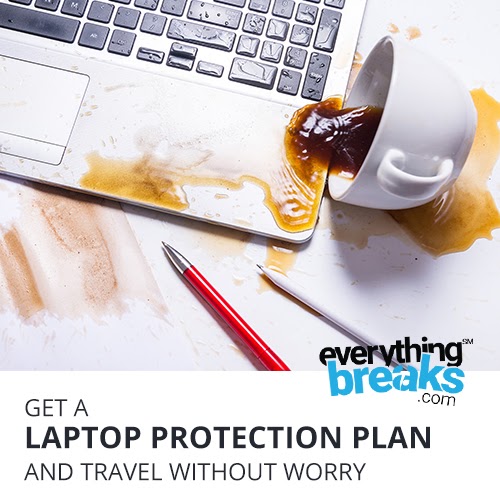 Это некорректный способ отключения, но он позволит избежать подачи неправильных команд, которые могут исходить от клавиатуры с «закороченными» кнопками.
Это некорректный способ отключения, но он позволит избежать подачи неправильных команд, которые могут исходить от клавиатуры с «закороченными» кнопками.

 Отправляйтесь в мастерскую по ремонту или замену ноутбуков!
Отправляйтесь в мастерскую по ремонту или замену ноутбуков! Если вы пролили что-нибудь, кроме воды, вы, вероятно, обнаружите, что некоторые ключи заедают. В таком случае их нужно очистить.
Если вы пролили что-нибудь, кроме воды, вы, вероятно, обнаружите, что некоторые ключи заедают. В таком случае их нужно очистить. Осторожно переверните ноутбук вверх ногами, не допуская попадания капающей жидкости на монитор.
Осторожно переверните ноутбук вверх ногами, не допуская попадания капающей жидкости на монитор.